 |
| Make your Master Template! |
Ini adalah salah satu trik yang saya gunakan untuk menghemat waktu di awal pengerjaan gambar agar ketika ada pekerjaan gambar lagi sewaktu-waktu bisa dipakai kembali tanpa harus men setting ulang lagi.
Di AutoCAD, sebenarnya juga telah disediakan standard template namun bila kita memiliki template spesifik sendiri bisa dibuat sesuai dengan kebutuhan masing-masing.
Berikut adalah langkah-langkah dalam membuat master template, antara lain:
1. Klik menu FILE > NEW.
 |
| File Window |
2. Pastikan Files of type :Drawing Template (*.dwt)
3. Klik salah satu template. Misalnya Acad.
 |
| Select Template Window |
4. Klik OPEN atau (2x klik pada file nya), maka akan muncul lembar kerja baru.
5. Kemudian atur halaman layout serta pengaturan yang lain seperti Dimension Style, Text Style, Block gambar, Layer dll.(pengaturan bisa dilakukan di model maupun di layout).
6. Klik FILE > PAGE SETUP MANAGER.
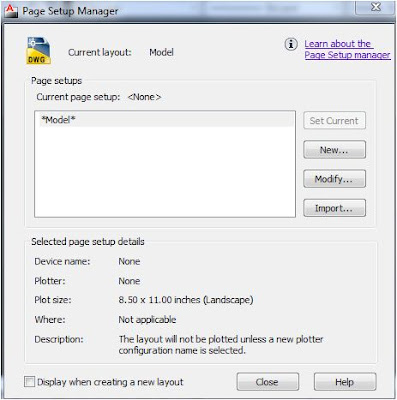 |
| Page Setup Manager |
7. Klik MODIFY.
(Isi dari modify tersebut adalah berupa nama settingan, plotter dan plot style, serta skala gambar yang akan dicetak dll)
8. Tutup window PAGE SETUP MANAGER.
9. Simpan template di folder template anda, klik FILE > SAVE (ctrl+S).
(ubah files of type ke AutoCAD Drawing Template (*.dwt) ).
10. Cek template yang telah anda buat, klik FILE > NEW.
Pengaturan Master Template telah selesai dan kini bisa digunakan berulang-ulang didalam pekerjaan anda. Silahkan mencoba dan Semoga bermanfaat. Terima Kasih!!



Makasih banyak Pak Iksan.. Blognya sangat bermanfaat...
BalasHapussemoga bermanfaat dan maju terus blog nya!!
BalasHapusgoodluck pa iksan blognya,
BalasHapusmari saling berkunjung
belajar autocad